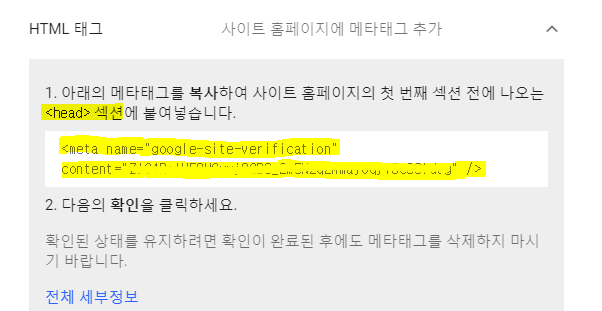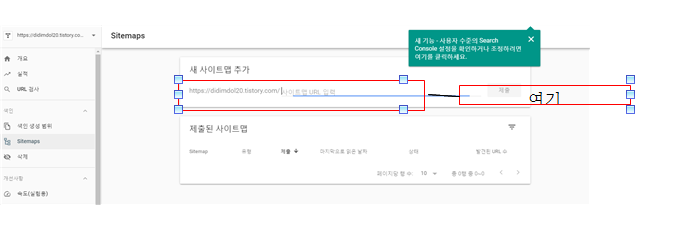해당 게시물은 문제 발생 시 삭제하겠습니다.
안녕하세요 오늘은 블로그를 운영하기 인터넷에 검색을 하다 보면
RSS 사이트맵 등을 보실 수 있는데요.
운영하시는 분들은 대부분 알고 있으실 테고, 검색을 하면서 알게 되신 분도 있겠지만,
저처럼 블로그를 처음 하신 분들을 위해 이 두 단어? 두 방법에 차이점을 알려드리도록 하겠습니다.
저는 처음에 찾느라 고생 좀 했습니다.
궁금해서 차이점을 알아보기 위해 실험 삼아 포스팅도 했으니깐요.
필요 없는 말이 길었네요. 그럼 다시 본론으로
RSS
내 저작권으로 블로그의 최신 글의 색인을 간단하게 해주는 것으로 생각하시면 될 것 같습니다.
내 블로그가 있다 알리는 것으로 소량의 최신 글(10~30개 정도)
블로그 글 등 실시간 소식 업데이터라고 보시면 될 것 같습니다.
사이트맵
내 블로그의 글들과 댓글 포스팅 내용을 모두 담고 있는 지도로 생각 해시면 될 것 같습니다.
말 그대로 사이트 지도로 내 사이트의 여행 시 쉽게 크롤링할 수 있도록 해주는 역할을 하며 사이트맵이
적용이 잘 되어야 검색 색인도 빨라지고 노출도 잘 됩니다.
전에 포스팅한 것에서 말씀드린 것처럼 사이트에 내용애 대한 정보를 포함해서 내 글이 이런 것이 있고
내 블로그가 있다는 것을 참고해달라고 하는 것이죠.
전에 구인 구직 사이트에 자신의 이력서를 제출해놓고 사측에서 검색할 때 제 이력서를 참고해주세요 라는 것으로
비유를 했었습니다.
RSS 사이트맵은 검색 봇이 크롤링할 때에 좀 더 빠르고 자세하게 내 블로그 포스팅을 크롤링할 수 있게 파일 정리함으로 볼 수 있습니다.(크롤링: 색인)
그냥 결국 두 가지 모두 다 해주셔야 더 빨리 자신의 블로그와 글이 노출이 될 수 있다고 합니다..
기존에는 사이트맵을 따로 만드셔야 하는 번거로움이 있었는데요.?
티스토리 같은 경우 4/27일부로 이제 자동으로 사이트맵을 만들어준다고 합니다.
확인하는 방법은 블로그 관리 > 블로그 > 사이트맵에서 확인하실 수 있습니다.
아래 그림 보시면 이해가 더 쉽겠죠.?

들어가시면 중간에 주소 설정 부분에 만들어진 것을 확인하실 수 있습니다.

티스토리에서 자동으로 만들어준 사이트맵에는
- 블로그 홈
- 공개 상태인 카테고리 글 목록
- 공개 상태인 일반 글
- 공개 상태인 공지 글
- 공개 상태인 페이지
- 태그 모음 페이지
- (방명록 등록 허용 시) 방명록
등이 같은 페이지의 주소(URL)에 포함된다고 합니다.
다만 기존 티스토리 블로그 사이트맵에 포함되는 최대 URL이 1000개밖에 되지 않는다는 점이
아쉽다고 많은 블로거 분들이 의견을 남겨주셨다고 하는데요.
티스토리 측 블로그를 보면 5/3일 자로 개선 방향에 대한 글을 올려주셨습니다.
기존 사이트 맵의 최대 URL 수를 1000개에서 최대 URL 수를 3000개까지 늘린 부분은 현재 적용이
되었다고 하는데요.
블로거들을 위해 항상 일해 주시고 의견을 받아들여주시는 티스토리 측에 감사한 마음이네요.
이후에 구글 서치 콘솔 플러그인은 현재 구글과 협업을 통해 진행 중이라고 하네요.
자세한 내용은 티스토리 블로그 주소를 남겨드릴 테니 새로 업데이트되는 글을 확인하시면 될 것 같아요.
https://notice.tistory.com/2538
[사전 안내] 사이트맵 & 서치콘솔 플러그인 패치
안녕하세요 티스토리팀입니다. 사이트맵과 구글 서치콘솔 플러그인의 기능 개선 방향을 안내해드립니다. 사이트맵 포함 URL 수 증가 (적용 완료) 티스토리 블로그 사이트맵에 포함되는 최대 URL��
notice.tistory.com
오늘은 RSS와 사이트맵의 차이점을 알아보았으며,
티스토리 측에서의 사이트맵은 자동으로 생성된다는 걸 알아보았습니다.
도움이 되셨을지 모르겠네요. 그럼 이만 마치도록 하겠습니다.
감사합니다.
'정보 소개 > 블로그 운영' 카테고리의 다른 글
| 티스토리 블로그 Bing / 야후 노출 시키기 (0) | 2020.06.14 |
|---|---|
| 티스토리 블로그 / 구글 및 네이버 노출 / 타 사이트 노출 (0) | 2020.06.06 |
| 티스토리 블로그 네이버 웹마스터 등록 하는 법 (자세히 설명) (0) | 2020.05.24 |
| 티스토리블로그 구글 검색에 노출 시키기(자세히 설명) - 구글서치등록 (0) | 2020.04.29 |